Замена передней панели iPhone 6 и iPhone 6 Plus
Передняя панель со встроенным экраном и сенсорной поверхностью телефонов iPhone 6 и iPhone 6 Plus является самым уязвимым местом устройства. При падении она разбивается практически со стопроцентной вероятностью, что приводит к неизбежной необходимости ремонта. Как известно, корпуса современных iPhone позиционируются как неразборные, тем не менее, при использовании нескольких специальных инструментов и достаточно четкой последовательности действий, их разборка не составит большого труда. Не вызовет трудностей и замена вышедших из строя комплектующих, среди которых и передняя панель устройства.
Так как же заменить переднюю панель на iPhone 6 и iPhone 6 Plus?
1. Открутить Pentalobe-винты возле разъема Lightining:
Данная процедура может быть выполнена с помощью специализированного набора Pentalobe-отверток, которые можно заказать через интернет.
2. Поднять переднюю панель устройства с помощью присоски и пластикового инструмента с острым краем:
Данная процедура может быть выполнена с помощью самой обыкновенной присоски и самого обычного медиатора. Надежно прижав присоску к передней панели устройства, необходимо поддеть ее медиатором и раскрыть как обложку книги.
3. Открутить пять винтов, которыми закреплена передняя панель устройства:
Данные винты, изготовленные компанией Phillips, имеют стандартную конструкцию, поэтому могут быть удалены несколькими обычными отвертками из качественного набора инструментов.
4. Снять защитную металлическую пластину:
Открученная пластина может быть снята при помощи пинцета.
5. Отсоединить все шлейфы передней панели устройства и снять ее:
Данная процедура должна быть выполнена максимально аккуратно с помощью пластикового инструмента с острым краем.
6. Открутить три винта, которыми закреплен динамик:
Данные винты, изготовленные компанией Phillips, имеют стандартную конструкцию, поэтому могут быть удалены несколькими обычными отвертками из качественного набора инструментов.
7. Снять защитную металлическую пластину:
Открученная пластина может быть снята при помощи пинцета.
8. Поднять фронтальную камеру устройства и снять разговорный динамик:
Данная процедура должна быть выполнена максимально аккуратно с помощью пластикового инструмента с острым краем.
9. Снять фронтальную камеру устройства вместе с датчиком освещенности:
Данная процедура должна быть выполнена максимально аккуратно с помощью пластикового инструмента с острым краем.
10. Открутить два винта, которыми закреплена кнопка Home:
Данные винты, изготовленные компанией Phillips, имеют стандартную конструкцию, поэтому могут быть удалены несколькими обычными отвертками из качественного набора инструментов.
11. Снять защитную металлическую пластину:
Открученная пластина может быть снята при помощи пинцета.
12. Отключить шлейф кнопки Home и изъять ее:
Данная процедура должна быть выполнена максимально аккуратно с помощью пластикового инструмента с острым краем.
13. Открутить семь винтов, которыми закреплена защитная панель экрана:
Данные винты, изготовленные компанией Phillips, имеют стандартную конструкцию, поэтому могут быть удалены несколькими обычными отвертками из качественного набора инструментов.
14. Снять защитную панель экрана:
Данная процедура должна быть выполнена максимально аккуратно с помощью пластикового инструмента с острым краем.
15. Заменить переднюю панель и собрать устройство:
Для сборки телефона достаточно выполнить указанные действия в обратном порядке. Передняя панель может быть заказана в одном из интернет-магазинов.
Таким образом, заменить переднюю панель iPhone 6 и iPhone 6 Plus можно всего за несколько минут.
| Диагностика iPhone Производится на профессиональном оборудовании квалифицированными инженерами. Срок проведения от 15 минут до 5 рабочих дней. | 0 Р | от 15 минут |
| Замена дисплея iPhone 6 Plus (Оригинал) Разбилось стекло, нет изображения, не работает тачскрин | 7900 Р до 21 февраля 2021!** | 30 минут |
| Замена стекла iPhone 6 Plus Стекло разбилось, изображения есть, тачскрин работает. Стекло разбилось, изображения есть, тачскрин работает. Услуга производится только на оригинальном экране! Если экран не работает или «не оригинал», стоимость замены – 3900Р. | 2900 Р до 21 февраля 2021!** | 30 минут |
| Замена аккумулятора iPhone 6 Plus iPhone 6 плюс быстро разряжается; перезагружается; самопроизвольно выключается при наличии заряда. | 1900 Р | 20 минут |
| Замена корпуса iPhone 6 Plus Корпус поврежден, замят, погнут | 4900 Р | 2 часа |
| Ремонт iPhone после влаги Чистка после попадания влаги от 3 часов, дальнейшая диагностика от 1 до 5 рабочих дней. | 1500 Р | от 3 часов |
| Замена сим-лотка iPhone Держатель SIM-карты поврежден или потерялся | 500 Р | 5 минут |
| Чистка динамика iPhone Звук динамика стал заметно тише, требуется чистка. | 500 Р | 15 минут |
| Обновление прошивки iPhone Айфон завис, требуется обновление iOS, «iPhone отключен». | 900 Р | 30 минут |
| Восстановление ПО iPhone На iPhone отображается надпись «Подключитесь к iTunes». | 1500 Р | 30 минут |
| Сброс пароля ограничений на iPhone Забыли пароль ограничений iPhone, исчерпали попытки ввода | 1500 Р | 30 минут |
| Восстановление данных из резервной копии Резервная копия повреждена и не закачивается на iPhone, восстановление данных из iCloud и др. | 3500 Р | от 1 часа |
| Развернуть ценыСвернуть Ремонт кнопок включения, громкости, Home. Замена шлейфов iPhone 6 Plus | ||
|---|---|---|
| Замена шлейфа кнопки Power iPhone 6 Plus Не работает кнопка включения/блокировки. | 1900 Р | 1 час |
| Замена шлейфа кнопок громкости iPhone 6 Plus Не работают кнопки громкости или переключатель беззвучного режима. | 1900 Р | 1 час |
| Замена нижнего шлейфа iPhone 6 Plus iPhone 6 Plus не заряжается или не определяется в iTunes; вас не слышит собеседник; нет звука в наушниках; не работает нижний динамик. | 1900 Р | 1 час |
| Замена шлейфа с датчиками iPhone 6 Plus Режим «Автояркость» не работает; не отключается подсветка дисплея во время разговора. Не работает передняя камера или верхний динамик. | 1900 Р | 1 час |
| Ремонт кнопки Home iPhone 6 Plus Кнопка HOME не нажимается, срабатывает через раз; не работает вовсе. | 1900 Р | 1 час |
| Развернуть ценыСвернуть Замена или ремонт внутренних компонентов iPhone 6 Plus | ||
| Замена верхнего динамика iPhone 6 Plus Во время разговора не слышно собеседника или хрипит динамик. | 1900 Р | 1 час |
| Замена нижнего динамика iPhone 6 Plus Нет звука звонка; динамик хрипит. | 1900 Р | 1 час |
| Замена микрофона iPhone 6 Plus Микрофон iPhone не работает. Собеседник не слышит вас. Помехи при разговоре, звук как в «бочке». | 1900 Р | 1 час |
| Замена вибромотора iPhone 6 Plus Вибромоторчик не работает. | 1900 Р | 1 час |
| Замена передней камеры iPhone 6 Plus Не работает передняя камера iPhone 6 Plus. Нет автофокуса, пятна. | 1900 Р | 1 час |
| Замена основной камеры iPhone 6 Plus Не работает задняя камера iPhone 6 Plus. Нет автофокуса, пятна или нет вспышки. | 1900 Р | 1 час |
| Замена стекла камеры iPhone 6 Plus На стекле задней камеры iPhone 6 plus трещины, царапины, потёртости | 1500 Р | от 1 часа |
| Развернуть ценыСвернуть Ремонт материнской платы, замена BGA компонентов iPhone 6 Plus | ||
| Замена модуля (микросхемы) Wi-Fi iPhone 6 Plus Wi-Fi не включается; плохой прием Wi-Fi/Bluetooth. | 3500 Р | от 3 часов |
| Замена NAND Flash iPhone 6 plus Замена пользовательской NAND флэш памяти. | 2900 Р | от 4 часов |
| Увеличение NAND Flash iPhone 6/6 Plus Увеличение пользовательской NAND флэш памяти до 64Гб. | от 2900 Р | от 4 часов |
| Замена контроллера заряда U2 Tristar iPhone 6 Plus Быстрый разряд аккумулятора, самопроизвольное включение, медленная зарядка. | 2900 Р | от 3 часов |
| Замена контроллера питания iPhone 6 Plus iPhone 6 Plus не включается, не заряжается. | 4900 Р | от 4 часов |
| Замена контроллера питания дисплея iPhone 6 и 6 Plus Нет изображения на дисплее, сам модуль дисплея рабочий. | 2500 Р | от 4 часов |
| Замена драйвера подсветки iPhone 6 и 6 Plus Нет подсветки, есть изображение. | 2900 Р | от 4 часов |
| Замена аудио кодека iPhone 6 Plus Нет звука в приложениях, нет системных звуков. | 3500 Р | от 4 часов |
| Замена усилителя звука iPhone 6 и 6 Plus Нет звука полифонии, хрипит звук. | 2900 Р | от 4 часов |
| Замена контроллера тачскрина iPhone 6 Plus Не работает тачскрин или работает частично. | 3500 Р | от 4 часов |
| Замена усилителя Rx/Tx iPhone 6 и 6 Plus Плохой прием GSM/3G сигнала, проблемы с сетью iPhone. | 2500 Р | от 4 часов |
| Замена контроллера питания радиочасти iPhone 6 Plus Плохой прием GSM/3G сигнала, проблемы с сетью iPhone. | 2900 Р | от 4 часов |
| Замена трансивера iPhone 6 и 6 Plus Неполадки с сетью iPhone. | 3500 Р | от 4 часов |
| Замена SIM-считывателя (коннектора) Не видит сим-карту, контактные площадки повреждены | 2500 Р | 2 часа |
| Ремонт модема iPhone 6 Plus Нет сети, поиск сети, нет IMEI. | 3500 Р | от 4 часов |
| Замена гироскопа, компаса, акселлерометра iPhone 6 Plus Нет паралакса, не работает компас, не работает автопереворот изображения. | 2500 Р | от 4 часов |
| Замена контроллера NFC iPhone 6 и 6 Plus Не работает оплата Apple Pay, ошибка 56 при обновлении в iTunes | 2900 Р | от 4 часов |
| Замена FPC разъема/коннектора на плате Разъем на плате поврежден. | от 1500 Р | от 4 часов |
Как поменять дисплей на iPhone 6s
Замена дисплея на iPhone 6s — процесс далеко не самый простой. Однако при наличии нужных инструментов и четкому следованию инструкции по разбору смартфона, поменять дисплей на iPhone 6s под силу многим. Полный список необходимых инструментов и подробное описание разбора устройства доступны в этом материале.
Сложность: высокая.
Требуется времени: 30-60 минут.
Что понадобится
- Крестовидные (1,2 мм, 1,7 мм, 2,2 мм, 2,8 мм, 2,9 мм) и пятигранная 3,4 мм (Pentalobe) отвертки.
- Диэлектрическая лопатка (Spudger).
- Присоска.
- Пинцет.
- Пластиковый инструмент.
- iOpener (или альтернатива, например, электрическая грелка).
- Новая дисплейная панель для iPhone 6s.
Как поменять дисплей на iPhone 6s
Шаг 1. Открутите два 3,4 мм винта-звездочки возле разъема Lightning.
Шаг 2. Плотно закрепите присоску на левом нижнем углу экрана смартфона. Важно! Ни в коем случае не крепите присоску над кнопкой Домой, как при разборе большинства других моделей iPhone.
Шаг 3. Придерживая корпус устройства, начните тянуть за присоску вверх, пока между основной частью корпуса и передней панелью не появится небольшой зазор, примерно как на изображении снизу. Важно! Тянуть необходимо медленно, не допуская никаких резких движений. В ином случае вы можете повредить шлейфы.
В ином случае вы можете повредить шлейфы.
Шаг 4. Вставьте плоский край диэлектрической лопатки в промежуток в левом нижнем углу, между корпусом и дисплеем. Начинать разбор iPhone 6s с этого места наиболее безопасно.
Шаг 5. Медленно разверните лопатку на 90° для того, чтобы расширить промежуток между корпусом смартфона и лицевой панелью.
Шаг 6. Разместите плоский конец диэлектрической лопатки в промежуток между корпусом и экраном снизу на левой грани устройства. Медленно проведите лопаткой до верхнего угла для освобождения зажимов и снятия клея.
Шаг 7. Выполните такую же операцию сперва на нижней грани смартфона.
А затем на правой грани.
Шаг 8. Несильно (до 90°) поднимите лицевую панель при помощи присоски для удаления оставшегося клея. После этого присоску можно снять.
Шаг 9. Раскройте корпус смартфона на 90°. Рекомендуется прислонить (а лучше закрепить резинкой) переднюю часть к чему-нибудь, например, к упаковке от iPhone. Таким образом вы обеспечите себе наиболее удобный доступ к компонентам устройства для дальнейшего разбора.
Шаг 10. Удалите винты, крепящие держатель шлейфа аккумулятора:
- 2,9 мм винт.
- 2,2 мм винт.
Шаг 11. Извлеките держатель с помощью пинцета.
Шаг 12. Пластиковым инструментом или острым концом диэлектрической лопатки отсоедините шлейф аккумулятора.
Шаг 13. Удалите следующие винты, которые крепят держатель шлейфов LCD:
- 1,2 мм винты.
- 2,8 мм винт.
Шаг 14. Извлеките держатель.
Шаг 15. Отсоедините шлейф камеры FaceTime.
Шаг 16. Отсоедините шлейф сенсорного дисплея. Важно! Во время подключения шлейфа при сборке смартфона, не нажимайте на центральную часть шлейфа, поскольку это может привести к необратимому повреждению цифрового преобразователя. Подключать следует сперва нажав на один край шлейфа, а после на противоположный.
Шаг 17. Отсоедините шлейф передачи данных.
Шаг 18. Вы полностью отсоединили переднюю панель от остальной части корпуса. Продолжаем работать с лицевой панелью.
Продолжаем работать с лицевой панелью.
Шаг 19. Открутите три 1,7 мм винта, которые крепят держатель кнопки Домой.
Шаг 20. Поднимите нижний край держателя чтобы извлечь его из крепления (небольшой колышек справа), а после извлеките держатель.
Шаг 21. При помощи диэлектрической лопатки отсоедините шлейф кнопки Домой на задней стороне передней панели.
Шаг 22. Подготовьте iOpener (либо альтернативу, например, электрогрелку) и положите его на край передней панели для того, чтобы размягчить клей, на котором крепится кнопка Домой.
Шаг 23. Переверните переднюю панель и при помощи пластикового инструмента отделите кнопку Домой от корпуса.
Шаг 24. Осторожно нажмите на кнопку Домой с тыльной стороны для отделения ее от корпуса.
Шаг 25. Используя заостренный кончик диэлектрической лопатки открепите шлейф кнопки от задней части дисплейной панели.
Шаг 26. Извлеките кнопку Домой.
Шаг 27. Установите кнопку Домой в новую дисплейную панель и проведите обратную сборку iPhone 6s.
Смотрите также:
Поделиться ссылкой
Поставьте 5 звезд внизу статьи, если нравится эта тема. Подписывайтесь на нас Telegram, ВКонтакте, Instagram, Facebook, Twitter, YouTube.
Загрузка…
Замена передней панели iphone — Ай-Ай-Ай-фон
Оригинал статьи на английском.
Уровень сложности: средний
Воспользуйтесь данным руководством для того, чтобы удалить или заменить треснувший или сломанный экран iPhone 6. Также Вы можете увидеть как удалить кнопку Home, фронтальную камеру и сенсор приближения, дисплей, шлейф кнопки Home. Все эти части нужно будет перенести на новую переднюю панель. Вместо того, чтобы заменить весь блок нужно просто удалять все по частям.
Вы можете воспользоваться данным руководством для того, чтобы заменить другие составные части телефона:
- кронштейн шлейфа передней панели
- кронштейн разговорного динамика
- дисплей и шлейф кнопки Home
Инструменты:
- пятилепестковая отвертка Apple
- инструмент iSclack
- отвертка Phillips #00
- пластиковая открывашка
- присоска
- пинцет
- лопатка
Шаг 1 — Винты с головкой под пятилепестковую отвертку Apple.
- Перед тем как приступить к ремонту, выключите Ваш телефон!
- Удалите два винта длиной 3.6 mm. с головкой под пятилепестковую отвертку, находящиеся вблизи коннектора Lightning.
Шаг 2 — Инструмент iSclack, процедура вскрытия телефона
- Следующие три шага демонстрируют инструмент iSclack — отличный инструмент для безопасного вскрытия iPhone. Этот инструмент мы рекомендуем тем, кто занимается ремонтами постоянно. Если вы не используйте инструмент iSclack, то переходите к шагу 5.
- Если пластиковый глубиномер прикреплен к центру инструмента iSclack, то удалите его, он не нужен для таких телефонов, как Iphone 6.
- Сомкните ручки инструмента iSclack, при этом откроется «челюсть» с маленькими присосками.
Шаг 3
- Закрепите нижнюю часть телефона между присосками.
- Закрепите верхнюю присоску инструмента к дисплею, чуть выше кнопки Home, но при этом не перекрывая ее.
- Разомкните ручки, при этом сомкнется «челюсть».
 Телефон должен быть хорошо закреплен между присосками.
Телефон должен быть хорошо закреплен между присосками.
Шаг 4
- Телефон должен быть хорошо прижат к присоскам. Теперь сомкните ручки, «челюсть» начнет раскрываться. При этом блок дисплея начнет отделяться от задней стенки корпуса.
- Инструмент iSclack предназначен для безопасного вскрытия iPhone, с его помощью можно вскрыть телефон, при этом не повреждая шлейфы дисплея.
- Отделите присоски от Iphone.
- Пропустите следующие три шага и переходите к шагу восьмому.
Шаг 5 — Блок передней панели
- Если вы не используете инструмент iSclack, то найдите одну присоску и при помощи нее отсоедините переднюю панель:
- Прижмите присоску к дисплею чуть выше кнопки Home.
- Убедитесь в том, что присоска плотно прижата к дисплею — нужно добиться герметичного уплотнения.
Шаг 6
- Одной рукой удерживайте заднюю стенку корпуса телефона, другой рукой начните тянуть присоску вверх, таким образом постепенно отделяя блок передней панели от задней стенки корпуса.

- Не торопитесь, аккуратно применяйте постоянную силу . Блок передней панели плотно закреплен в отличие от большинства устройств!
- При помощи пластиковой открывашки начните удерживать заднюю стенку корпуса, в то время как маленькую присоску продолжайте тянуть вверх вместе с блоком передней панели (как показано на рисунке).
- Существуют несколько зажимов, которые крепят блок передней панели к задней стенке корпуса. Используйте комбинацию присоски и пластиковой открывашки, если хотите отсоединить блок передней панели.
Шаг 7
- Потяните пластиковую «шишечку» на присоске для того, чтобы освободить вакуумное уплотнение.
- Отсоедините присоску от дисплея.
Шаг 8
- Раскройте телефон таким образом, чтобы кнопка Home оказалась внизу блока передней панели, при этом дисплей был отсоединен от задней стенки корпуса (смотрите рисунок первый).
- Несколько зажимов находятся на верхнем крае передней панели.

- Во время повторной сборки, выровняйте зажимы чуть ниже верхнего края задней стенки корпуса (смотрите рисунок второй).
- Затем сдвигайте переднюю панель вверх до тех пор пока ее верхний край не окажется на одном уровне с верхним краем задней стенки корпуса (смотрите рисунок третий).
Шаг 9
- Раскройте дисплей примерно под углом 90 градусов, прислоните телефон к чему-нибудь так, чтобы дисплей находился перпендикулярно задней стенке корпуса в то время, когда вы работаете.
- В крайнем случае воспользуйтесь пластиковой бутылкой из под сока или газировки.
- Воспользуйтесь резинкой для того, чтобы удерживать дисплей телефона на одном месте во время ремонта. Это способствует тому, что шлейфы дисплея не будут испытывать нагрузку.
Шаг 10
- Удалите следующие винты с головкой Phillips, которые крепят кронштейн батареи:
- Один винт длиной 2.2 mm., (обозначен красным)
- Один винт длиной 3.
 2 mm., (обозначен оранжевым)
2 mm., (обозначен оранжевым)
Шаг 11
- Удалите кронштейн
Шаг 12
- Пластиковой лопаткой приподнимите коннектор батареи от гнезда, которое располагается на центральной плате.
- Убедитесь в том, что приподнимаете коннектор, а не само гнездо. Если Вы зацепите гнездо, то можете сломать его!
Шаг 13
- Удалите следующие пять винтов с головкой Phillips, которые крепят кронштейн шлейфа блока передней панели:
- Три винта длиной 1.2 mm., (обозначены красным)
- Один винт длиной 1.7 mm., (обозначен оранжевым)
- Один винт длиной 3.1 mm., (обозначен желтым)
- Неправильное размещение этих винтов при повторной сборке может стать причиной необратимого повреждения центральной платы вашего телефона!
Шаг 14
- Отсоедините кронштейн от центральной платы.
Шаг 15
- В течение следующих четырех шагов Вам придется приподнимать шлейфы коннекторов от гнезд, не цепляя сами гнезда!
- Плоским кончиком лопатки отсоедините шлейф фронтальной камеры и шлейф сенсора.

Шаг 16
- Плоским кончиком лопатки приподнимите шлейф кнопки Home.
Шаг 17
- Плоским кончиком лопатки приподнимите шлейф дисплея.
- При повторной сборке коннектор шлейфа дисплея может выскочить из разъема. Это может привести к появлению белых линий или пустого экрана при включении телефона. Если это произойдет, то просто выключите телефон, подключите шлейф и снова включите телефон. Лучший способ перезагрузить телефон — это сначала отсоединить, а затем присоединить батарею.
Шаг 18
- Плоским кончиком лопатки отсоедините шлейф сенсорного стекла.
- При повторном подключении шлейфа сенсорного стекла не нажимайте на центральную часть коннектора. Сначала надавите на один конец коннектора, а затем на противоположный конец. При нажатии на центральную часть коннектора Вы можете повредить составные части телефона, что может привести к повреждению сенсорного стекла.
Шаг 19
- Отсоедините блок передней панели от задней стенки корпуса.

Шаг 20 — Разговорный динамик
- Удалите следующие винты с головкой Phillips #00, которые крепят кронштейн фронтальной камеры/разговорного динамика.
- Один винт длиной 2.3 mm (обозначен красным)
- Один винт длиной 3.0 mm (обозначен оранжевым)
- Один винт длиной 2.2 mm (обозначен желтым)
Шаг 21
- Удалите кронштейн.
Шаг 22
- Отсоедините фронтальную камеру от гнезда, которое крепится на передней панели.
Шаг 23
- Удерживая фронтальную камеру, отсоедините разговорный динамик от передней панели.
- Будьте осторожны, не прикасайтесь к контактам, находящимся на динамике или шлейфе. Жир на ваших пальцах может стать причиной повреждения динамика или шлейфа или повредить связь!
Шаг 24 — Фронтальная камера и шлейф сенсора
- Пока придерживайте фронтальную камеру, лопаткой постарайтесь вытолкнуть сенсор освещенности из его паза, находящегося на передней панели.

Шаг 25
- Фронтальную камеру и шлейф датчика приближения сложите вместе и отведите немного в сторону (как показано на рисунке), теперь Вы имеете доступ к микрофону.
Шаг 26
- Осторожно приподнимите кончик микрофона, шлейф сенсора очистите от клея.
Шаг 27
- Отсоедините фронтальную камеру и шлейф сенсора от передней панели.
Шаг 28 — Кнопка Home
- Удалите два винта длиной 1.9 mm с головкой Phillips #00, которые крепят кронштейн кнопки Home.
Шаг 29
- Удалите кронштейн
Шаг 30
- Острым кончиком лопатки отсоедините коннектор шлейфа кнопки Home. Сначала приподнимите коннектор, а затем отогните его в сторону как показано на рисунке.
Шаг 31
- Аккуратно нажмите на левый, верхний угол кнопки Home для того, чтобы отсоединить кнопку от передней панели.
- Не пытайтесь освободить полностью кнопку, важно только освободить угол.
 При желании можете использовать лопатку!
При желании можете использовать лопатку! - Мембрана на кнопке очень тонкая. Как только Вы почувствуете, что кнопка рвется остановитесь, примените тепло. Для этого воспользуйтесь инструментом iOpener (тепловая пушка, фен), а затем вновь повторите попытку освободить угол.
Шаг 32
- Отделите остальную часть кнопки Home от дисплея, для этого воспользуйтесь лопаткой. Приподнимите остальную часть кнопки Home (как показано на рисунке).
Шаг 33
- При помощи лопатки очистите шлейф кнопки Home от клея, при помощи которого шлейф крепится к передней панели.
Шаг 34
- После того, как Вы полностью очистили шлейф от клея, отсоедините кнопку Home от передней панели.
- Если вы заменяли переднюю панель, то на кнопке Home могут остаться осколки стекла. Осторожно удалите оставшиеся остатки стекла с кнопки перед тем как присоединять ее к дисплею.
Шаг 35 — Передняя панель
- Удалите следующие винты с головкой Phillips #00, которые крепят пластину защиты дисплея к передней панели.

- Один винт длиной 1.7 mm (обозначен красным)
- Шесть винтов длиной 1.6 mm (по три с каждой стороны)
Шаг 36
- Приподнимите кончик фронтальной камеры, находящейся на пластине защиты дисплея.
- Не пытайтесь полностью удалить пластину. Она все еще прикреплена к передней панели шлейфом кнопки Home!
Шаг 37
- Осторожно передвиньте острый кончик лопатки позади пластины и отсоедините шлейф кнопки Home от передней панели.
- Шлейф кнопки Home очень тонкий, двигайтесь очень медленно и не порвите его!
- Удалите пластину.
Передняя панель со встроенным экраном и сенсорной поверхностью телефонов iPhone 6 и iPhone 6 Plus является самым уязвимым местом устройства. При падении она разбивается практически со стопроцентной вероятностью, что приводит к неизбежной необходимости ремонта. Как известно, корпуса современных iPhone позиционируются как неразборные, тем не менее, при использовании нескольких специальных инструментов и достаточно четкой последовательности действий, их разборка не составит большого труда. Не вызовет трудностей и замена вышедших из строя комплектующих, среди которых и передняя панель устройства.
Не вызовет трудностей и замена вышедших из строя комплектующих, среди которых и передняя панель устройства.
Так как же заменить переднюю панель на iPhone 6 и iPhone 6 Plus?
1. Открутить Pentalobe-винты возле разъема Lightining:
Данная процедура может быть выполнена с помощью специализированного набора Pentalobe-отверток, которые можно заказать через интернет. Стоит обратить внимание, что все манипуляции по разборке iPhone и замене определенных его комплектующих должны выполняться только при выключенном состоянии телефона.
2. Поднять переднюю панель устройства с помощью присоски и пластикового инструмента с острым краем:
Данная процедура может быть выполнена с помощью самой обыкновенной присоски и самого обычного медиатора. Надежно прижав присоску к передней панели устройства, необходимо поддеть ее медиатором и раскрыть как обложку книги.
3. Открутить пять винтов, которыми закреплена передняя панель устройства:
Данные винты, изготовленные компанией Phillips, имеют стандартную конструкцию, поэтому могут быть удалены несколькими обычными отвертками из качественного набора инструментов.
4. Снять защитную металлическую пластину:
Открученная пластина может быть снята при помощи пинцета.
5. Отсоединить все шлейфы передней панели устройства и снять ее:
Данная процедура должна быть выполнена максимально аккуратно с помощью пластикового инструмента с острым краем.
6. Открутить три винта, которыми закреплен динамик:
Данные винты, изготовленные компанией Phillips, имеют стандартную конструкцию, поэтому могут быть удалены несколькими обычными отвертками из качественного набора инструментов.
7. Снять защитную металлическую пластину:
Открученная пластина может быть снята при помощи пинцета.
8. Поднять фронтальную камеру устройства и снять разговорный динамик:
Данная процедура должна быть выполнена максимально аккуратно с помощью пластикового инструмента с острым краем.
9. Снять фронтальную камеру устройства вместе с датчиком освещенности:
Данная процедура должна быть выполнена максимально аккуратно с помощью пластикового инструмента с острым краем.
10. Открутить два винта, которыми закреплена кнопка Home:
Данные винты, изготовленные компанией Phillips, имеют стандартную конструкцию, поэтому могут быть удалены несколькими обычными отвертками из качественного набора инструментов.
11. Снять защитную металлическую пластину:
Открученная пластина может быть снята при помощи пинцета.
12. Отключить шлейф кнопки Home и изъять ее:
Данная процедура должна быть выполнена максимально аккуратно с помощью пластикового инструмента с острым краем.
13. Открутить семь винтов, которыми закреплена защитная панель экрана:
Данные винты, изготовленные компанией Phillips, имеют стандартную конструкцию, поэтому могут быть удалены несколькими обычными отвертками из качественного набора инструментов.
14. Снять защитную панель экрана:
Данная процедура должна быть выполнена максимально аккуратно с помощью пластикового инструмента с острым краем.
15. Заменить переднюю панель и собрать устройство:
Для сборки телефона достаточно выполнить указанные действия в обратном порядке. Передняя панель может быть заказана в одном из интернет-магазинов.
Таким образом, заменить переднюю панель iPhone 6 и iPhone 6 Plus можно всего за несколько минут. Выполнять указанные действия нужно максимально аккуратно, чтобы не повредить компоненты устройства, что вызовет необходимость дополнительного дорогостоящего ремонта. Дабы избежать всех возможных трудностей, можно обратиться за помощью к специалистам компании «ЭтоСервис».
| Диагностика неисправности: от 5 минут (включает программную и аппаратную диагностику) | Бесплатно |
| Вызов курьера для доставки устройства в ремонт: от 30 минут | Бесплатно |
ПРОБЛЕМА С ЭКРАНОМ, ИЗОБРАЖЕНИЕМ | |
| Разборка и замена разбитого стекла на специальном оборудовании: 1 -2 дня (оригинальные расходные материалы включены в стоимость) подробнее об услуге.  .. .. | 1 890₽ |
| Замена дисплея качества — ОРИГИНАЛ: 30 минут (запчасть в наличии, модуль в сборе с сенсором LCD+Touch Screen, оригинал с гарантией 12 месяцев) подробнее… | 1 990 ₽ |
| Замена дисплея качества — ДУБЛИКАТ: 30 минут (запчасть в наличии, модуль в сборе с сенсором LCD+Touch Screen дубликат с гарантией 3 месяца) подробнее… | 1 590 ₽ |
| Проклейка дисплея (отходит стекло, вываливается экран, расслоение модуля дисплея): от 60 минут (проклейка специальным клеевым составом) | 800 ₽ |
НЕ ЗАРЯЖАЕТСЯ | |
| Замена аккумулятора качество дубль/оригинал (не заряжается, отключается на холоде, быстро разряжается): 15 минут (запчасть в наличии), гарантия до 12 мес. | 990 — 1 490 ₽ |
| Замена системного шлейфа/разъема гарнитуры (не заряжается, не синхронизирует, нет звука в наушниках): 15 минут (запчасть в наличии) | 1 190 ₽ |
НЕ РАБОТАЮТ КНОПКИ | |
| Замена шлейфа кнопки ВКЛЮЧЕНИЯ (не нажимается, не включается): 25 минут (запчасть в наличии) | 1 290 ₽ |
| Замена шлейфа кнопки HOME (не нажимается, не реагирует): 15 минут (запчасть в наличии) Внимание! Возможен ремонт вашей кнопки т.  к. после замены шлейфа, Touch ID не работает к. после замены шлейфа, Touch ID не работает | 990 ₽ |
| Замена шлейфа кнопок громкости (не нажимается, нет регулировки): 20 минут (запчасть в наличии) | 1 190 ₽ |
| МОДДИНГ кнопки HOME iPhone 5 и 5C: Замена кнопки HOME на стилизованную под iPhone 5S (цвета: черный, белый-серебро, белый-золото): 30 минут (запчасть в наличии) | 790 ₽ |
НЕ РАБОТАЕТ КАМЕРА | |
| Замена основной камеры (не открывается, не фокусирует, зависает, рябит): 15 минут (запчасть в наличии) | 1 590 ₽ |
| Замена передней/фронтальной камеры (не открывается, мутная, зависает, рябит, дергается): 15 минут (запчасть в наличии) | 1 490 ₽ |
ЗАМЕНА КОРПУСНЫХ ЭЛЕМЕНТОВ | |
| Замена корпуса ДУБЛИКАТА (цвета — Black, Silver, Space Gray, Gold): 30 минут (запчасть в наличии) | 1 890 ₽ |
| Замена корпуса ОРИГИНАЛ на iPhone 5S (цвета — Black, Silver, Space Gray, Gold): 30 минут (запчасть в наличии) | 2 390 ₽ |
НЕ РАБОТАЕТ ДИНАМИК или МИКРОФОН | |
| Замена разговорного динамика (не слышно собеседника, хрипит при разговоре): 20 минут (запчасть в наличии) | 1 190 ₽ |
| Замена нижнего, полифонического динамика (тихо слышно звонок, хрипит, не работает): 15 минут (запчасть в наличии) | 1 190 ₽ |
| Замена микрофона (собеседник вас не слышит или слышит плохо): 15 минут (запчасть в наличии) | 1 190 ₽ |
Замена аудиокодека (не работают микрофоны, динамики. нет звука в наушниках): нет звука в наушниках):от 4 часов (зависит от занятости сервисного центра) | Уточнить по телефону |
АППАРАТНЫЕ ПРОБЛЕМЫ И ОШИБКИ iTUNES | |
| Ошибка 4013, 4005 — замена накопителя памяти 16, 64 или 128Гб: от 50 минут (при наличии технической возможности) | Уточнить по телефону |
| Ошибка 9, 14 на iPhone 5C (замена процессора GPU) — замена накопителя памяти 16, 64 или 128Гб: от 50 минут (при наличии технической возможности) | Уточнить по телефону |
ОТВЯЗКА ОТ ОПЕРАТОРА и Apple ID (iCloud) | |
| Отвязка от учетной записи Apple ID/iCloud на заблокированном устройстве: от 60 минут (при наличии технической возможности, требуется IMEI для проверки возможности отвязки) | Уточнить по телефону |
| Отвязка от зарубежного оператора (At&T, Sprint, T-Mobile, Orange): от 4 часов (при наличии технической возможности) | Уточнить по телефону |
| Замена Wi-Fi модуля (не видит Wi-Fi сети или не включается сам модуль) от 50 минут (уточняйте наличие запчасти) | 2500 ₽ |
ПРОЧИЕ НЕИСПРАВНОСТИ | |
| Не работает вибромотор (отсутствует вибрация при звонке): 15 минут (запчасть в наличии) | 1 300 ₽ |
| Восстановление данных, восстановление прошивки из памяти (фото, контакты, заметки): от 30 минут (при наличии технической возможности, требуется диагностика) | 790 ₽ |
Сервисный центр по ремонту iPhone 6s plus — диагностика, ремонт, замена в Москве
Устали искать недорогой, качественный и толковый сервис по ремонту iPhone 6 s Plus в Москве? Предпочитаете доверять, но проверять? Услуги выбранного СЦ стоят слишком дорого или наоборот – невероятно дешево? Компетентность специалистов, работающих в мастерской, находящейся возле вашего дома, вызывает сомнения?
Значит, вам следует задуматься о поиске мастерской, которой можно доверять. В Москве же сделать это не так просто, как может показаться на первый взгляд, т.к.столичный рынок переполнен предложениями от компаний, готовых взяться за восстановление вашего девайса. Именно поэтому, опытные пользователи предпочитают доверять свои устройства лучшим специалистам, доказавшим свою квалификацию посредством отзывов от реальных клиентов, успевших воспользоваться их услугами.
В Москве же сделать это не так просто, как может показаться на первый взгляд, т.к.столичный рынок переполнен предложениями от компаний, готовых взяться за восстановление вашего девайса. Именно поэтому, опытные пользователи предпочитают доверять свои устройства лучшим специалистам, доказавшим свою квалификацию посредством отзывов от реальных клиентов, успевших воспользоваться их услугами.
Являясь официальным сервисом, компания «iLikeService» может гарантировать качественную и, что немаловажно, бесплатную диагностику и ремонт телефонов Айфон 6 с плюс, используя передовое оборудование, лучшие инструменты и исключительно оригинальные детали, купленные у надежных, проверенных и поставщиков комплектующих.
Стоимость ремонта iPhone 6 s PlusБолее сотни довольных клиентов, тысячи отремонтированных айфонов, несколько лет успешной работы на столичном рынке, а также ряд положительных отзывов от людей, доверивших свой телефон нашим мастерам, являются своеобразными «гарантиями» для тех, кто рассчитывает на сотрудничество с «iLikeService»!
Помимо стандартного восстановления девайса в одном из СЦ Москвы, мы предлагаем срочный ремонт Apple iPhone 6 s Plus с выездом мастера на дом. Цена услуг зависит от ряда факторов, но в любом случае, обращаясь к нам, вы можете рассчитывать на эффективное устранение всех возможных проблем, возникающих в ходе эксплуатации «яблочной» техники.
Цена услуг зависит от ряда факторов, но в любом случае, обращаясь к нам, вы можете рассчитывать на эффективное устранение всех возможных проблем, возникающих в ходе эксплуатации «яблочной» техники.
Также, мы можем гарантировать:
- Индивидуальный подход к каждому клиенту. Команда специалистов нашего СЦ трудится над созданием самых комфортных условий сотрудничества;
- Быстроту выполнения работ. Диагностика поломок и неисправностей, а также устранение обнаруженных неполадок происходит в кратчайшие сроки, без потери качества в конечном результате;
- Использование новых, оригинальных запчастей. Таким образом, мы можем гарантировать, что детали и комплектующие не выйдут из строя в первый день после ремонта;
- Ремонт аппаратной и восстановление программной части iPhone.
Остались вопросы? Смело задавайте их нам! Наши менеджеры с удовольствием ответят на них, помогут определить причину проблемы, а также подскажут самые действенные методы и способы её решения!
Как заменить дисплей на iPhone 6 в домашних условиях?
Владельцы известных яблочных смартфонов, как и пользователи других марок, сталкиваются с поломкой экрана. Ведь несмотря на свою дороговизну, хрупкость телефонов все равно остается минусом сенсорных сотовых. Замена экрана остается самой востребованной услугой в телефонных мастерских. Но есть и те, кто совсем не боится открыть крышку и залезть внутрь для починки. Поэтому именно для таких домашних мастеров представлено пошаговое руководство, как поменять дисплей на iPhone6 самостоятельно.
Ведь несмотря на свою дороговизну, хрупкость телефонов все равно остается минусом сенсорных сотовых. Замена экрана остается самой востребованной услугой в телефонных мастерских. Но есть и те, кто совсем не боится открыть крышку и залезть внутрь для починки. Поэтому именно для таких домашних мастеров представлено пошаговое руководство, как поменять дисплей на iPhone6 самостоятельно.
Почему приходится менять экран:
- телефон упал и экран был разбит;
- попадание воды или влаги внутрь смартфона;
- на дисплее появились царапины и многое другое.
Конечно, можно отдать любимый гаджет в сервисный центр. Но здесь есть некоторые минусы. Во-первых, занимает это довольно много времени. Иногда такие ремонты могут длиться от нескольких недель до месяцев. К тому же стоимость такой замены чаще всего будет очень высока.
Подготовка и подбор инструментов
Если вы все же собрались производить ремонт в домашних условиях, то следующий детальный «мануал» именно для вас. Перед тем, как приступить к работе, вы должны реально оценивать свои возможности. Ведь если вы недостаточно компетентны в данном вопросе, то можете причинить непоправимый вред своими действиями. Но все же все рекомендации понятны и при должном внимании и осторожности у вас получится отремонтировать ваш Айфон 6.
Перед тем, как приступить к работе, вы должны реально оценивать свои возможности. Ведь если вы недостаточно компетентны в данном вопросе, то можете причинить непоправимый вред своими действиями. Но все же все рекомендации понятны и при должном внимании и осторожности у вас получится отремонтировать ваш Айфон 6.
Внимание: приступив к ремонту в домашних условиях ваша официальная гарантия от производителя аннулируется.
Для работы вам понадобится специальный инструментарий:
- отвертка с крестообразным концом;
- вакуумная присоска;
- особая звездообразная отвертка;
- пластиковая или деревянная палочка, чтобы работать со шлейфом.
Все вышеперечисленные инструменты продаются как наборами, так и по отдельности. Так что приобрести их для ремонта Айфон 6 не составит труда.
Пошаговая инструкция
Когда все готово, осталось узнать, как заменить дисплей на iPhone6 используя детальную инструкцию.
Первым делом следует полностью выключить Айфон 6..jpg) Данное действие обязательно, потому что следует предотвратить удар тока, который может возникнуть в процессе работы. Дело в том, что даже самый незначительный удар может навредить элементам смартфона и повлиять на их функционирование.
Данное действие обязательно, потому что следует предотвратить удар тока, который может возникнуть в процессе работы. Дело в том, что даже самый незначительный удар может навредить элементам смартфона и повлиять на их функционирование.
Начинайте аккуратно отвинчивать панель телефона с фронтальной стороны. Здесь требуется использование звездообразной отвертки. Поочередно открутите винтики- Pentalobe (2 шт.). Они размещены возле разъема-Lightning.
Возьмите вакуумную присоску. Осторожно работайте с ней и с ее помощью отсоедините дисплейный модуль от самого корпуса. Следите за тем, чтобы не повредить ни один из шлейфов, которые соединяют две части устройства.
Далее черед крестообразной отвертки. Используя ее отсоедините винтики, которые держат металлические пластинки. Они необходимы для защиты каждого шлейфа. Удалите пластинку со своего места.
Возьмите палочку из пластика или дерева и соблюдая осторожность и аккуратность поднимите каждый шлейф. Таким образом, вы сможете разъединить фронтальную панель и корпус гаджета.
Таким образом, вы сможете разъединить фронтальную панель и корпус гаджета.
Теперь следует приступить к отвинчиванию винтиков, которые держат защиту шлейфа для камеры и динамиков. Здесь тоже пригодится деревянная или пластиковая палочка. С ее помощью необходимо убрать шлейф и открепить комплектующие.
Теперь очередь Home кнопки на Айфон 6. Ее также требуется отсоединить. Выкрутите винтики, которые держат пластинку из металла. А уже палочкой поднимите механизм для открепления шлейфа.
Убрав домашнюю кнопку вам откроются винтики (2 шт.). Они и держат экран. Открутив их, вы сможете снять экран.
Далее происходит непосредственная замена старого экрана на новый. После того, как дисплейный модуль установлен на свое место, происходит аналогичное следование инструкции с последнего шага к первому.
У вас останется работоспособный Айфон 6, если вы четко выполнили все шаги и были предельно осторожными. Как видите замена экрана – не такое сложное дело, как кажется на первый взгляд. В Интернете можно найти множество практических видео и детальных фото, с которыми замена пройдет более уверенно. В целом процесс замены экрана занимает в среднем около полу часа.
В Интернете можно найти множество практических видео и детальных фото, с которыми замена пройдет более уверенно. В целом процесс замены экрана занимает в среднем около полу часа.
Для замены лучше использовать оригинальные детали. Срок их службы в разы превосходит аналоги. К тому же на них распространяется гарантия.
Главное, не забывать, что ваши действия могут нанести вред вашему смартфону. Поэтому если уверенности маловато, то все же лучше обратиться к профессиональным мастерам. Конечно, придется выложить за это деньги. Зато нервы ваши будут в спокойствии, а смартфон в надежности.
Замена экрана iPhone 6: 30 шагов
Введение: Замена экрана iPhone 6
Целью данного руководства является пошаговая инструкция по снятию и замене передней панели дисплея на iPhone 6.
Необходимые инструменты:
Необходимые детали и материалы:
или
Добавить TipAsk QuestionDownload
Шаг 1: Видеоурок
Мы отредактировали это руководство, чтобы включить в него видеоурок.
Добавить TipAsk QuestionDownload
Шаг 2. Снятие передней панели дисплея
Начните с выключения iPhone. Работа с iPhone, когда он включен, может вызвать электрический разряд и повредить компоненты телефона.
- Начните с того, что отверткой Pentalobe открутите два винта в нижней части телефона рядом с разъемом Lightning.
Добавить TipAsk QuestionDownload
Шаг 3:
- Используйте присоску, чтобы поднять экран.
- Надежно прикрепите присоску к экрану, удерживая iPhone одной рукой, другой рукой потяните присоску вверх с твердой и постоянной силой, пока экран не откроется.
- Вы также можете использовать присоску, чтобы создать достаточно места между экраном и лицевой панелью, чтобы можно было вставить пластиковую лопатку и осторожно приподнять экран, чтобы полностью открыть телефон.
Добавить TipAsk QuestionDownload
Шаг 4:
- Держите экран iPhone открытой рукой.

- Удалите пять винтов №00 Phillips, которыми крепится экран разъема кабеля дисплея, и отложите их в сторону:
- Три винта 1,2 мм
- Один винт 1,7 мм
- Один винт 3,1 мм
Добавить TipAsk QuestionDownload
Шаг 5:
В следующих нескольких шагах будьте осторожны при удалении кабелей, чтобы поддеть только разъемы кабеля, а не гнезда на материнской плате.
- Используйте плоский конец вашего spduger, чтобы отсоединить разъем кабеля кнопки «домой», осторожно приподняв его.
Добавить TipAsk QuestionDownload
Шаг 6:
- Плоским концом лопатки осторожно отсоедините разъем передней камеры.

Добавить TipAsk QuestionDownload
Шаг 7:
- Плоским концом лопатки осторожно отсоедините кабель передачи данных ЖК-дисплея.
Добавить TipAsk QuestionDownload
Шаг 8:
- Плоским концом лопатки аккуратно отсоедините разъем кабеля дигитайзера.
- Снимите экран в сборе с задней части корпуса.
Добавить TipAsk QuestionDownload
Шаг 9: Разборка панели дисплея
- С помощью крестовой отвертки # 00 открутите три винта, крепящие динамик динамика / кронштейн передней камеры:
- One 2.Винт 3 мм
- Один винт 3,0 мм
- Один винт 2,2 мм
- Снимите кронштейн динамика динамика.
Добавить TipAsk QuestionDownload
Шаг 10:
- Выньте переднюю камеру из пластикового кронштейна на передней панели.
- Удерживая переднюю камеру, снимите динамик. Будьте осторожны, не прикасайтесь к контактам, масло с кожи может испортить соединение.

Добавить TipAsk QuestionDownload
Шаг 11:
- Используйте лопатку, чтобы приподнять правую сторону передней камеры и сенсорный кабель, чтобы открыть микрофон.не отсоединяйте кабель полностью, так как микрофон все еще соединяет его с панелью дисплея.
- Осторожно отсоедините конец кабеля датчика от липкой ленты, прикрепляющей его к передней панели.
- Полностью отсоедините кабель датчика передней камеры от сборки.
Добавить TipAsk QuestionDownload
Шаг 12:
- Удалите семь винтов, крепящих защитную пластину ЖК-дисплея к передней панели, отложите их в сторону:
- Один 1.Винт 7 мм
- Шесть винтов 1,6 мм (по три с каждой стороны)
Добавить TipAsk QuestionDownload
Шаг 13:
- Снимите два винта 1,9 мм с кронштейна кнопки Home, отложите их в сторону
- Удалите кронштейн кнопки домой и отложите его в сторону.
Добавьте TipAsk QuestionDownload
Шаг 14:
- Используйте конец лопатки, чтобы осторожно отсоединить соединительный кабель кнопки Home.
 Нажмите на разъем вверх и в сторону от кнопки «Домой», чтобы отсоединить его.
Нажмите на разъем вверх и в сторону от кнопки «Домой», чтобы отсоединить его.
Добавить TipAsk QuestionDownload
Шаг 15:
- Плоским концом лопатки осторожно приподнимите кабель кнопки «домой», отделяя его от панели дисплея. Работайте медленно, кнопку «Домой» на iPhone 6 нельзя заменить на полную. В случае повреждения функции Touch ID iPhone могут больше никогда не работать.
- Когда кабель освободится от липкого слоя, пальцем вытолкните кнопку возврата из гнезда на передней панели дисплея, снимите ее и отложите в сторону.
Добавить TipAsk QuestionDownload
Шаг 16:
- Снова используйте плоский конец лопатки, чтобы осторожно отсоединить кабель нектара экранирующей пластины. Работай медленно, этот кабель очень тонкий.
- Снимите защитную пластину с переднего дисплея, отложите ее в сторону.
Добавить TipAsk QuestionDownload
Шаг 17: Повторная сборка
- Снимите защитную пластиковую пленку с задней стороны дисплея передней панели вашего нового iPhone 6.

- Снимите и защитную пленку, закрывающую также сетку динамика.
Добавить TipAsk QuestionDownload
Шаг 18:
- Одной рукой удерживайте кабель ЖК-дисплея на месте, как показано на рисунке выше, и поместите экран ЖК-дисплея сверху.
- Установите кнопку возврата в исходное положение в отверстие на панели дисплея и подсоедините ее к экрану экрана дисплея.
Добавить TipAsk QuestionDownload
Шаг 19:
- Замените семь винтов, снятых ранее с полевой пластины.
Добавить TipAsk QuestionDownload
Шаг 20:
- Установите скобу кнопки «домой» на место кнопки «домой» и закрутите два винта, которые ее крепят.
Добавить TipAsk QuestionDownload
Шаг 21:
- Установите кабель микрофона на панель дисплея. На панели дисплея есть небольшой выступ, который подходит к отверстию в кабеле микрофона, чтобы указать, что он выровнен.
- Вставьте часть кабеля датчика приближения в углубление на передней панели.

Добавить TipAsk QuestionDownload
Шаг 22:
- Удерживая переднюю камеру в стороне, установите динамик на место.
- Теперь установите переднюю камеру на место в держателе на дисплее.
Добавить TipAsk QuestionDownload
Шаг 23:
- Установите на место кронштейн фронтальной камеры / динамика динамика.
- Замените три винта, которые вы ранее открутили из кронштейна.
Добавить TipAsk QuestionDownload
Шаг 24:
- Убедитесь, что кабель передней камеры находится между первыми двумя кабелями дисплея, чтобы кабели были правильно выровнены, когда вы собираетесь их подключать.
Добавить TipAsk QuestionDownload
Шаг 25:
- Один за другим подключите все четыре кабеля к их гнездам. Пальцем осторожно вставьте разъемы на место.
Добавить TipAsk QuestionDownload
Шаг 26:
- Установите экран разъема на место и замените пять винтов, которые удерживали его на месте.

Добавить TipAsk QuestionDownload
Шаг 27: Закрытие iPhone
- Начните закрывать iPhone, сначала вставив выступ верхней части дисплея передней панели в паз в задней части корпуса.
Добавить TipAsk QuestionDownload
Шаг 28:
- Начните закрывать передний дисплей, сильно нажмите с обеих сторон дисплея по краям, чтобы он вошел внутрь.
- Дисплей должен войти довольно легко. Если этого не произошло, снимите дисплей и попытайтесь выровнять его, убедившись, что выступ в верхней части дисплея входит в паз на задней крышке.
Добавить TipAsk QuestionDownload
Шаг 29:
- Замените два винта Pentalobe на нижней части iPhone рядом с портом Lightning.
Добавить TipAsk QuestionDownload
Шаг 30:
- Снимите пленку с передней части дисплея.
- Включите iPhone и проверьте правильность его работы. Если iPhone изначально не включается, попробуйте выполнить полную перезагрузку телефона, удерживая кнопку питания и кнопку «Домой», пока не увидите логотип Apple.

Добавить TipAsk QuestionDownload
Будьте первым, кто поделится
Вы сделали этот проект? Поделитесь с нами!
Я сделал это!Рекомендации
Как заменить экран iPhone 6 и избежать страшной ошибки 53
Рассказ об iPhone 6 и ошибке 53, вызванной ремонтом устройств сторонними организациями, еще не закончен и, вероятно, будет продолжаться, я подозреваю , пока Apple не придется предлагать лучшее решение, чем мы видели до сих пор.
Это наверняка кошмар для пиара — хотя большинство согласны с тем, что безопасность Touch ID имеет первостепенное значение, я считаю, что с этим справились плохо еще до того, как случаи ошибки 53 стали появляться в дикой природе после ремонта iPhone 6. Apple должна была прояснить, что это могло произойти и почему это могло произойти — если в устройстве будут заменены либо материнская плата, либо датчик Touch ID / кнопка Home.
Кнопка «Домой» и датчик Touch ID в iPhone 6.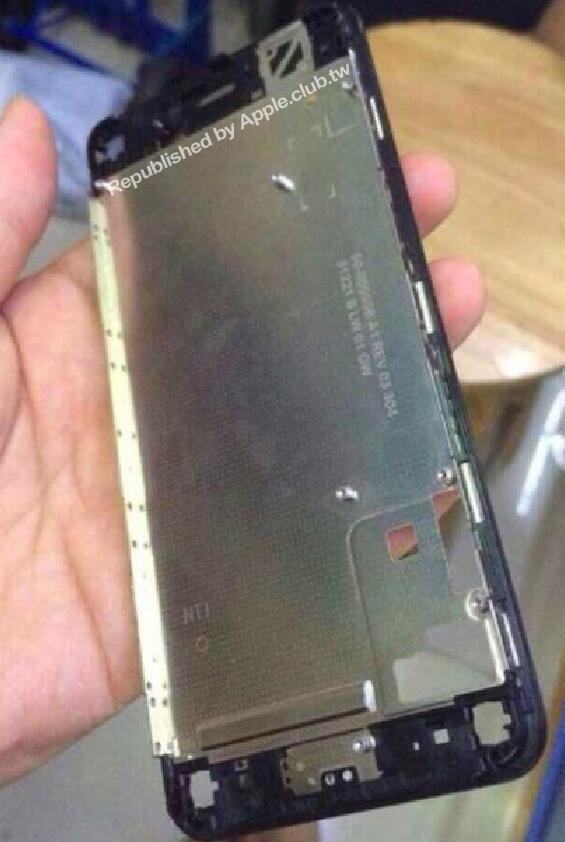 Изображение предоставлено: Antony Leather
Изображение предоставлено: Antony Leather
Сторонний ремонт не обязательно приводит к поломке iPhone 6, но если вы замените датчик Touch ID в рамках ремонта экрана — что, кстати, значительно проще, чем не делать этого, поскольку он может быть встроен в новый экран, то вы, вероятно, столкнетесь с ужасной ошибкой при следующем обновлении версии iOS устройства.
Итак, что это означает для стороннего ремонта и можно ли сделать его самостоятельно? Что ж, теперь довольно ясно, что в первую очередь вызывает ошибку, и все еще можно заменить экран или все другие компоненты, не вызывая ошибку 53. Например, я лично заменил аккумулятор на своем iPhone 6 и с тех пор обновились до iOS 9 и не встречались с ошибкой 53. Ключ НЕ для замены кнопки Touch ID / кнопки Home. К сожалению, при замене экрана, как я уже упоминал, гораздо проще заменить весь раздел — кнопку «Домой» и все такое.
Я проделал то же самое в своем полном . Как заменить руководство по экрану на iPhone 5 еще в 2014 году. Вы покупаете цельный экран и узел кнопки «Домой» (обычно по гораздо более низкой цене, чем отправка вашего устройства в Apple за те же ремонт), откройте устройство, удалите старый экран, вставьте новый, и все готово. Буквально 5-10 минут работают, если вы знаете, что делаете, и это гораздо более быстрое и дешевое решение, чем отправка вашего устройства в Apple.
Вы покупаете цельный экран и узел кнопки «Домой» (обычно по гораздо более низкой цене, чем отправка вашего устройства в Apple за те же ремонт), откройте устройство, удалите старый экран, вставьте новый, и все готово. Буквально 5-10 минут работают, если вы знаете, что делаете, и это гораздо более быстрое и дешевое решение, чем отправка вашего устройства в Apple.
Итак, если вы, как и я, не самый большой поклонник Apple после этой новости, вот как заменить экран вашего iPhone 6.Однако имейте в виду, что это непростой процесс. Во всяком случае, я показываю, насколько кошмаром будет для ремонтных мастерских выполнять ремонт экрана сейчас, и вы должны настоять на этом, если отремонтируете свой iPhone 6 — это очень важно.
Для начала вам понадобится набор инструментов для iPhone, а также сменный экран. Это стоит менее 125 долларов за все, хотя это будет означать пересадку большого количества оборудования со старого экрана, что займет больше времени.Это включает:
Кредит изображения: Энтони Кожа
Я разговаривал с Etradesupply, который первым предупредил меня о том, что ошибка 53 может поднять голову, если вы замените кнопку «Домой» в прошлом году, и подтвердил, что у него нет проблем с использованием этого метода для замены экрана iPhone 6. Кроме того, спасибо им за предоставление инструментов и экрана iPhone 6, на который я ссылался выше.
Кроме того, спасибо им за предоставление инструментов и экрана iPhone 6, на который я ссылался выше.
Кредит изображения: Энтони Кожа
Шаг 1. Выключите устройство и отверните два винта на основании с помощью 5-звездочной отвертки.
Кредит изображения: Энтони Кожа
Шаг 2. Снимите сетку с помощью присоски. Поместите его как можно ближе к кнопке «Домой», чтобы получить преимущество. Затем вы можете использовать ноготь, чтобы открыть щель.
Шаг 3. Снимите крышку аккумуляторного отсека. Перед тем, как отсоединить другие кабели или завинтить винты, найдите экран аккумулятора и снимите его с помощью отвертки.Он находится справа от батареи и выглядит так.
Шаг 4. Отсоедините аккумулятор с помощью пластмассовой палочки. Все разъемы отсоединятся одинаково — вставьте отмычку под разъем и приподнимите. Это выскочит.
Это выскочит.
Шаг 5. Найдите экран разъема над слотом для sim-карты. Удалите его с помощью маленькой крестовой отвертки. Ни в коем случае нельзя поднимать экран более чем на 90 градусов. Кроме того, обязательно запомните, какие винты куда идут, поскольку они разной длины.См. Подробнее об этом на шаге 26.
Кредит изображения: Энтони Кожа
Шаг 6. Отсоедините четыре гибких кабеля, прикрепленных к экрану, используя пластиковую палку, чтобы осторожно их снять.
Кредит изображения: Энтони Кожа
Шаг 7. Снимите экран, затем пластину кнопки «Домой».
Кредит изображения: Энтони Кожа
Шаг 8. Удалите экран винты опорной пластины.
Шаг 9. Удалите винты в стороны опорной пластины.
Кредит изображения: Энтони Кожа
Шаг 10. Поднимите кабель кнопки «Домой» с помощью скальпеля. Скорее всего, он прилипнет, поэтому используйте фен каждые 10-20 секунд, чтобы нагреть клей. Направьте лезвие лезвия вниз, чтобы не врезать кабель в корпус и не врезаться в него.
Поднимите кабель кнопки «Домой» с помощью скальпеля. Скорее всего, он прилипнет, поэтому используйте фен каждые 10-20 секунд, чтобы нагреть клей. Направьте лезвие лезвия вниз, чтобы не врезать кабель в корпус и не врезаться в него.
Кредит изображения: Энтони Кожа
Шаг 11. Удалить кнопку «Домой». Источник всех наших проблем. Он должен уйти с неповрежденной резиновой окантовкой. Однако, как правильно указал читатель Эрик Л., в зависимости от степени повреждения экрана вам необходимо сначала очистить от мусора кнопку «Домой» и резиновую окантовку. К сожалению, если ваша кнопка Home также повреждена, вам необходимо связаться с Apple, чтобы заменить ее и экран, поскольку в настоящее время нет возможности самостоятельно заменить узел кнопки Home, не вызывая ошибки 53.
Кредит изображения: Энтони Кожа
Шаг 12. Переместите кнопку «Домой» на новый экран.
Кредит изображения: Энтони Кожа
Шаг 13..jpg) Lift опорная пластина кабель — снова может понадобиться использовать фен и скальпель, чтобы иметь дело с клеем.
Lift опорная пластина кабель — снова может понадобиться использовать фен и скальпель, чтобы иметь дело с клеем.
Кредит изображения: Энтони Кожа
Шаг 14. Снимите опорную пластину.
Шаг 15. Снимите экран секции камеры и динамика в верхней части старого экрана
Кредит изображения: Энтони Кожа
Шаг 16. Удаление компонентов
Шаг 17. Удалите весь комплект ленты. Некоторые секции здесь снова закреплены с помощью клея, поэтому используйте трюк с феном.
Кредит изображения: Энтони Кожа
Шаг 18. Снимите пластиковую опору. На конце пластмассового / резинового крепления есть небольшая золотая фишка.Вы можете использовать скальпель, чтобы отрезать резину и клейкую основу. Должно получиться вот так. Они нам не нужны, так как на новом экране появляются новые.
Шаг 19. Attach металлические опорной пластины боковые винты.
Кредит изображения: Энтони Кожа
Шаг 20. Установите набор лент
Кредит изображения: Энтони Кожа
Шаг 21. Переустановите компоненты — верхний кабель перекрывает это.
Кредит изображения: Энтони Кожа
Шаг 22. Присоедините кабели и камеру
Кредит изображения: Энтони Кожа
Шаг 23. Установить на место щит
Кредит изображения: Энтони Кожа
Шаг 24. Накладка кабелей. Кабели секции экрана должны быть наложены друг на друга в правильном порядке — вам, вероятно, придется подложить один под другим, чтобы на следующем шаге они подключились один за другим к большим средним и малым разъемам.
Кредит изображения: Энтони Кожа
Шаг 25. Снова подсоедините кабели экрана. Их нужно прикрепить четыре, и каждый имеет другой размер. Используйте пластиковую картинку, чтобы аккуратно прижать их к месту.
Снова подсоедините кабели экрана. Их нужно прикрепить четыре, и каждый имеет другой размер. Используйте пластиковую картинку, чтобы аккуратно прижать их к месту.
Кредит изображения: Энтони Кожа
Шаг 26. Присоедините экран кабеля экрана, но будьте особенно осторожны , чтобы использовать правильный винт для каждого отверстия. В частности, для трех винтов, ближайших к слоту для SIM-карты, используются три самых коротких из пяти винтов.Винт, с которым я имею дело на фотографии выше, является самым длинным, а тот, который находится в верхнем левом углу экрана, находится между ними. Ввернув длинный винт в любое другое отверстие, можно повредить телефон.
Кредит изображения: Энтони Кожа
Шаг 27. Присоедините экран кнопки «Домой»
Кредит изображения: Энтони Кожа
Шаг 28. Включите iPhone. Подключив все кабели, включите телефон.Он должен сработать как обычно. Также проверьте, что камера и Touch ID работают.
Подключив все кабели, включите телефон.Он должен сработать как обычно. Также проверьте, что камера и Touch ID работают.
Кредит изображения: Энтони Кожа
Шаг 29. Установите винты корпуса
Вот и все! Итак, ясно, что ошибка 53, безусловно, является большой проблемой, но не тем, что полностью убьет домашний или сторонний ремонт. Однако это сделало замену экрана iPhone намного более сложной и трудоемкой из-за того, что несколько ленточных кабелей приклеены, и вам необходимо пересадить ряд компонентов.Это означает, что вместо 5-минутного ремонта вам теперь нужно как минимум 30 минут, а возможно, больше, если вы также заменяете модули камеры и динамиков между экранами.
Исправить устройство, на котором уже есть ошибка 53 (очевидно, это было сделано), скорее всего, будет невозможно, если у вас нет оригинальной кнопки «Домой» и кабелей для вашего iPhone 6 — повторная установка, очевидно, может исправить ошибку. Очевидно, что это бесполезно, если вы отнесли свой iPhone с разбитым экраном в ремонтную мастерскую 3 месяца назад и с тех пор утилизировали старый с прикрепленной сенсорной кнопкой. А пока будем надеяться, что Apple найдет решение, которое поможет разблокировать айфоны этих бедных душ, и если вы отремонтируете свой iPhone 6 третьей стороной, то убедитесь, что они повторно подключили старую сборку кнопки Home.
А пока будем надеяться, что Apple найдет решение, которое поможет разблокировать айфоны этих бедных душ, и если вы отремонтируете свой iPhone 6 третьей стороной, то убедитесь, что они повторно подключили старую сборку кнопки Home.
Оптовый дистрибьютор деталей экрана iPhone 6
iPhone 6 Full Digitizer LCD Screen Assembly Черный 821-1982-AСтекло передней панели / дигитайзер и ЖК-экран для iPhone 6. Не включает узел кнопки «домой», узел передней камеры, динамик или защитную пластину ЖК-дисплея.
Обычно отправляется в течение 1-2 рабочих днейНаша цена: 42,90 $
Продажная цена: 26,40 $
5 в наличии! iPhone 6 Full Digitizer LCD Screen Assembly Белый 821-1982-AСтекло передней панели / дигитайзер и ЖК-экран для iPhone 6. Не включает узел кнопки «домой», узел передней камеры, динамик или защитную пластину ЖК-дисплея.
Обычно отправляется в течение 1-2 рабочих дней Наша цена: 42 доллара. 90
90
Продажная цена: $ 26,40
5 в наличии! Сменный OEM аккумулятор для iPhone 6 Сменный аккумулятор на 1810 мАч для iPhone 6. 3,82 Вольт (В), 6,91 Вт,
часов (Втч). Не требует пайки. Совместим со всеми моделями iPhone 6.
32 в наличии! Клейкие полоски для аккумулятора iPhone 6 / 6S / 7
Используйте эти специальные клейкие ленты, чтобы прикрепить аккумулятор iPhone 6, iPhone 6S или iPhone 7 к задней части корпуса.
Обычно отправляется в течение 1-2 рабочих днейНаша цена: 3,95 $
Продажная цена: 2,95 $
31 в наличии! Прокладки передней камеры iPhone 5 — 6S PlusЗамените клейкое уплотнительное кольцо на конце объектива передней камеры на iPhone 5, 5S, 5C, SE, 6, 6 Plus, 6S или 6S Plus. Комплект из 5 прокладок.
Обычно отправляется в течение 1-2 рабочих дней(Распродано) Зажим для соединительного кабеля антенны iPhone 6 / 6S
Замените небольшой металлический зажим, который удерживает антенный кабель от узла разъема молнии напротив стороны узла громкоговорителя в. ..
..
(Распродано) Антенна Wi-Fi для iPhone 6
Замените сборку антенны Wi-Fi на iPhone 6.
Обычно отправляется в течение 1-2 рабочих дней(Распродано) Динамик для iPhone 6
Замените небольшой динамик, используемый для прослушивания, когда телефон подносится к уху.
Обычно отправляется в течение 1-2 рабочих дней(Распродано) Передняя камера и сенсорный кабель iPhone 6
Этот кабельный узел включает в себя переднюю камеру, дополнительный микрофон, датчики внешней освещенности и приближения.
Обычно отправляется в течение 1-2 рабочих дней(Распродано) Основная камера iPhone 6
Замените 8-мегапиксельную основную камеру на iPhone 6.
Обычно отправляется в течение 1-2 рабочих дней(Распродано) Кабель для подключения кнопки Home iPhone 6
Этот кабель соединяет узел кнопки Home с материнской платой и проходит по каналу в экранной пластине ЖК-дисплея.
(Распродано) iPhone 6 Громкоговоритель
Замените большой динамик на громкую связь и аудиовыход.
Обычно отправляется в течение 1-2 рабочих дней(Распродано) Чехол для iPhone 6, черный
Этот набор кнопок внешнего корпуса включает в себя кнопку питания / блокировки, кнопки регулировки громкости и переключатель вибрации / звонка и доступен в цветах «Серый космос», «Серебристый», …
Обычно отправляется в течение 1-2 рабочих дней(Распродано) Чехол для iPhone 6, набор кнопок, серебро
Этот набор кнопок внешнего корпуса включает кнопку питания / блокировки, кнопки регулировки громкости и переключатель вибрации / звонка и доступен в цветах «Серый космос», «Серебристый»…
Обычно отправляется в течение 1-2 рабочих дней(Распродано) Набор кнопок для iPhone 6, золото
Этот набор кнопок внешнего корпуса включает в себя кнопку питания / блокировки, кнопки регулировки громкости и переключатель вибрации / звонка и доступен в цветах «Серый космос», «Серебристый», . ..
..
(Распродано) iPhone 6 Вибратор
Замените линейный колебательный вибратор на iPhone 6.
Обычно отправляется в течение 1-2 рабочих дней(Распродано) Кабель кнопки питания iPhone 6
Этот кабель соединяет кнопку питания / блокировки iPhone 6 с материнской платой. Он совместим со всеми моделями iPhone 6 (кроме iPhone 6 Plus, 6S или 6S Plus).
Обычно отправляется в течение 1-2 рабочих дней(Распродано) Наклейка на экран для iPhone 6
Установите на место черную липкую крышку, которая удерживает кабель подключения кнопки «домой» на пластине экрана ЖКД.
Обычно отправляется в течение 1-2 рабочих дней(Распродано) Поролоновые прокладки для разъема аккумулятора iPhone 6
Замените прокладку из пеноматериала на липкой основе на задней части разъема кабеля аккумулятора в iPhone 6. Набор из 5 прокладок.
(Распродано) Кабель управления аудиосистемой iPhone 6
Этот кабель соединяет кнопки громкости iPhone 6 и переключатель вибрации / звонка с материнской платой.Он совместим со всеми моделями iPhone 6 (не iPhone 6 …
Обычно отправляется в течение 1-2 рабочих дней(Распродано) Поролоновые прокладки для разъема кнопки Home iPhone 6
Замените прокладку из вспененного материала на липкой основе на задней части кабеля кнопки «Домой», где он соединяется с материнской платой в iPhone 6. Набор из 5 прокладок.
Обычно отправляется в течение 1-2 рабочих дней(Распродано) Крепление для вспышки iPhone 6
Этот металлический кронштейн крепит вспышку камеры к задней части корпуса.
Обычно отправляется в течение 1-2 рабочих дней(Распродано) Кабель кнопки Home для iPhone 6 и 6 Plus в сборе
Этот кабельный узел включает в себя кнопку переключателя главного экрана и кабель кнопки главного экрана для iPhone 6 или 6 Plus. Эта часть не включает кнопку домой …
Эта часть не включает кнопку домой …
(Распродано) Кнопка питания iPhone 6
Установите на место крышку внешней кнопки питания iPhone 6.
Обычно отправляется в течение 1-2 рабочих дней(Распродано) Кронштейн заземления iPhone 6
Замените небольшой металлический кронштейн, который соединяет верхний левый угол материнской платы с задним корпусом iPhone 6.
Обычно отправляется в течение 1-2 рабочих дней(Распродано) Защитная пластина ЖК-дисплея iPhone 6
Эта часть помещается между ЖК-дисплеем и остальными внутренними частями телефона.
Обычно отправляется в течение 1-2 рабочих дней(Распродано) Кронштейн для задней камеры iPhone 6
Этот металлический кронштейн крепит заднюю камеру к задней части корпуса.
Обычно отправляется в течение 1-2 рабочих дней(Распродано) Поролоновые прокладки для разъемов ЖК-дисплея iPhone 6
Замените прокладку из вспененного материала на липкой основе на задней стороне разъема кабеля ЖК-дисплея в iPhone 6. Набор из 5 прокладок.
Набор из 5 прокладок.
(Распродано) Верхний кронштейн кабеля iPhone 6
Этот металлический кронштейн крепит кабель управления звуком и кабель кнопки питания к материнской плате.
Обычно отправляется в течение 1-2 рабочих дней(Распродано) Держатель микрофона iPhone 6
Установите на место черный пластиковый кронштейн, который удерживает микрофон на нижнем крае iPhone 6.
Обычно отправляется в течение 1-2 рабочих дней(Распродано)
Как заменить экран iPhone 6? | Amazing Guide
Экраны iPhone состоят из ЖК-экрана, сенсорной панели и переднего стекла. Эти части склеены. Если ЖК-экран сломан, переднее стекло и ЖК-экран следует заменить новыми. Этот процесс называется заменой экрана iPhone . Ремонт экрана iPhone можно произвести только сняв переднее стекло. Если вас интересует , как заменить экран iPhone 6 на , вам стоит ознакомиться с нашей статьей.
Экран iPhone 6 разбивается в результате удара о твердый грунт, нанесения непроизвольных отпечатков, ударов и частого падения на землю. В этом случае перед использованием телефона необходимо сменить экран.
При замене экрана iPhone 6 следует помнить, что заменяемый экран состоит из целого элемента: внутренний экран + переднее стекло + тачпад + внешняя панель. Только при замене переднего стекла переднее стекло отключается за короткое время и вызывает необратимые проблемы.Теперь давайте поделимся с вами проблемами, которые необходимо учитывать при замене экрана iPhone 6.
Apple требует 129 долларов за замену сломанного экрана iPhone 6S , а экран iPhone 6S Plus требует 149 долларов за замену, если он сломается. Вы также должны заплатить 109 долларов за сломанный экран iPhone 6 .
Покрывает ли гарантия iPhone треснувший экран?
Нет. Однако при наличии гарантии Apple предлагает новую одноразовую модель. Предлагаемое устройство той же модели и цвета, что и старое устройство, и вы не можете покупать другие устройства.
Предлагаемое устройство той же модели и цвета, что и старое устройство, и вы не можете покупать другие устройства.
Самый главный вопрос — гарантия после замены экрана iPhone 6. После замены экрана к вашему телефону должен прилагаться гарантийный талон. Итак, как заменить экран iPhone 6 на ? После смены экрана iPhone 6 информация на вашем телефоне не должна стираться.
Во избежание подобных проблем после замены экрана, ваше устройство должно поставляться с подарком из небьющегося стекла.После смены экрана iPhone 6 вы можете просматривать его столько раз, сколько захотите. В случае каких-либо разногласий или колебаний ваш гонорар должен быть возвращен.
Услуга по замене экрана предоставляется в более короткие сроки и дешевле, чем авторизованные услуги. Если есть проблема с корпусом устройства, возможно, необходимо заменить устройство. По этой причине иногда смена устройства кажется наиболее логичным вариантом для дорогих моделей.
В отличие от других компаний, Apple предлагает второй вариант для случая разбитого экрана. Поскольку цена разбитого экрана или стекла слишком высока, Apple приближает клиентов к тому, чтобы расслабиться внутри. Те, кто сталкивается с этой проблемой, могут запросить замену устройств в магазинах Apple. Однако, если вам интересно, , как заменить экран iPhone 6 , разбираясь в технических решениях. Вы можете подать заявку на замену экрана, обратившись в ближайшую службу ремонта телефона The Fix .
Поскольку цена разбитого экрана или стекла слишком высока, Apple приближает клиентов к тому, чтобы расслабиться внутри. Те, кто сталкивается с этой проблемой, могут запросить замену устройств в магазинах Apple. Однако, если вам интересно, , как заменить экран iPhone 6 , разбираясь в технических решениях. Вы можете подать заявку на замену экрана, обратившись в ближайшую службу ремонта телефона The Fix .
iPhone 6 — довольно дорогой телефон и может дорого стоить, если его экран потребуется заменить.Если экран вашего iPhone выходит из строя и вам требуется заменить экран iPhone 6, это может вам дорого стоить. Если вы тоже ищете , как самостоятельно заменить экран iPhone 6 , то сегодняшняя статья для вас. Знание о том, как заменить экран iPhone 6 на , может значительно помочь вам в экономии денег, обеспечивая при этом надежную замену экрана.
Мы представляем вам полное руководство по , как самостоятельно заменить iPhone 6 экран . Просто выполните следующие действия:
Просто выполните следующие действия:
- Выключите iPhone и удалите два винта 3,4 мм с нижнего края iPhone.
- Если стекло дисплея разбито, заклейте его лентой, чтобы предотвратить дальнейшее повреждение и телесные повреждения во время ремонта.
- Приложите средний огонь с помощью фена к нижнему краю iPhone. Это приложенное тепло размягчает клей, удерживающий дисплей на месте, и облегчает его снятие.
- Наденьте присоску на нижний левый угол дисплея в сборе, стараясь не положить ее на кнопку возврата в исходное положение.
- Приложите сильное и постоянное давление, чтобы потянуть присоску и создать небольшой зазор между передней панелью и задней частью корпуса. Приложите ровно столько силы, чтобы создать небольшой зазор, так как слишком сильное усилие может повредить компоненты.
- Вставьте плоский край лопатки в образовавшуюся щель и попытайтесь открыть устройство.
- При необходимости поверните лопатку, чтобы увеличить зазор между передней панелью и задней частью iPhone.

- Снова вставьте лопатку с противоположной стороны и сдвиньте, чтобы удалить клей и открыть зажимы.
- Потяните присоску, чтобы поднять и открыть дисплей, удаляя последний из соединений. Но будьте осторожны, чтобы не открывать дисплей более чем на 90 °, так как соединения могут сломаться при слишком большом растяжении.
- Откройте все соединения от дисплея до материнской платы, чтобы освободить разбитый экран от остальной части телефона.
- Отсоедините кабель дигитайзера, подняв и потянув его прямо вверх из разъема на материнской плате вашего iPhone.
- Затем открутите винты на узле кнопки возврата в исходное положение и откройте его. Будьте осторожны, чтобы не перепутать разные винты.
- Затем снимите старый экран с устройства и установите на его место новый экран. Подключите кнопку Home и кабель дигитайзера.
- Затем выполните действия в обратном порядке, чтобы собрать iPhone.
Теперь вы знаете , как самостоятельно заменить экран iPhone 6 . Если в какой-то момент вы почувствуете, что вам нужна профессиональная помощь, не стесняйтесь приходить в The FIX, чтобы самые квалифицированные специалисты по очень доступным ценам заменили экран вашего iPhone 6.Вы останетесь довольны нашими услугами.
Если в какой-то момент вы почувствуете, что вам нужна профессиональная помощь, не стесняйтесь приходить в The FIX, чтобы самые квалифицированные специалисты по очень доступным ценам заменили экран вашего iPhone 6.Вы останетесь довольны нашими услугами.
Руководство по ремонту сборки передней панели iPhone 6
Ремонт / замена передней панели вашего устройства iPhone6 относительно прост и прост. Единственное условие: ЖК-дисплей и переднее стекло необходимо заменять как единое целое. Это означает, что вся передняя панель в сборе требует замены.
При замене всего переднего дисплея в сборе вы получите новый ЖК-дисплей, новую переднюю стеклянную панель, а также новый дигитайзер экрана.
Напоминание: Если ваше устройство iPhone 6 находится на гарантийном сроке, вам настоятельно рекомендуется посетить ближайший зарегистрированный сервисный центр Apple в случае любого дефекта iPhone.
Необходимых инструментов:
- Пластиковая бритва.

- Отвертка Pentalobe.
- Отвертка Phillips № 000.
- Присоска.
- Пинцет.
СЕЙЧАС В НАЛИЧИИ : (бесплатно / эксклюзивно) Позвоните сейчас : Служба поддержки клиентов Apple
Источник изображения: Саханан Йогараса
Шаг 1:
- Выключите устройство iPhone 6 перед тем, как начать процесс его разборки.
- С помощью отвертки Pentalobe открутите и удалите оба винта Pentalobe 3,6 мм, расположенные с обеих сторон разъема Lightning.
Шаг 2:
- Используйте присоску, чтобы осторожно нажать на передний экран прямо над кнопкой Home.
- Теперь крепко удерживайте iPhone одной рукой и с помощью присоски потяните переднюю панель в сборе, чтобы немного отделить ее от задней части корпуса.
- Затем используйте пластиковую бритву, чтобы осторожно открыть заднюю крышку, одновременно продолжая поднимать передний дисплей в сборе с присоской.

Шаг 3:
- Отсоедините пластмассовый выступ, чтобы освободить вакуумное уплотнение присоски.
- Затем отсоедините присоску от переднего дисплея в сборе.
Шаг 4:
- Теперь используйте верх устройства iPhone 6 в качестве шарнира, чтобы аккуратно отделить конец кнопки возврата на передней панели в сборе от задней части корпуса.
Напоминание: будьте осторожны, чтобы не повредить зажимы вдоль верхнего края разборной передней панели.
Шаг 5:
- С помощью отвертки Phillips # 000 просто открутите все винты Phillips (один 3.Винт 1 мм, один винт 1,7 мм и три винта 1,2 мм), которым крепится кронштейн кабеля узла передней панели.
- Затем отсоедините скобу кабеля блока передней панели от блока материнской платы.
- Теперь используйте плоский конец лопатки, чтобы отсоединить переднюю камеру, а также разъем кабеля динамика динамика.
Напоминание: убедитесь, что отсоединены только кабельные разъемы, а не разъемы, расположенные на материнской плате.
Шаг 6:
- Теперь используйте плоский конец лопатки, чтобы отсоединить разъем кабеля кнопки возврата в исходное положение.
- Снова плоским концом лопатки осторожно отсоедините разъем кабеля дигитайзера.
- Затем снова с помощью плоского конца лопатки просто отсоедините разъем кабеля передачи данных дисплея.
- Теперь осторожно извлеките узел передней панели из узла задней части корпуса.
- Теперь вы держите в руках всю переднюю панель вашего устройства iPhone 6.
Шаг 7:
- Просто замените существующий узел передней панели новым узлом.
- Чтобы заново собрать устройство iPhone 6, просто выполните все указанные выше шаги в обратном порядке, т.е. вернитесь с шага 6 к шагу 1.
Вы успешно заменили переднюю панель устройства iPhone 6 в сборе. Мы очень надеемся, что это руководство по ремонту / замене окажется для вас чрезвычайно полезным.
Другие способы получить помощь
Получите поддержку Apple и информацию о тарифных планах, выставлении счетов или сетевых проблемах. Сэкономьте время, отправив онлайн-запрос в службу поддержки, или просто позвоните в службу поддержки клиентов Apple, и вас свяжут с экспертом.Найдите ответы на все свои вопросы о вариантах обслуживания и ремонта, гарантии, ценах и других процессах в вашей стране.
Сэкономьте время, отправив онлайн-запрос в службу поддержки, или просто позвоните в службу поддержки клиентов Apple, и вас свяжут с экспертом.Найдите ответы на все свои вопросы о вариантах обслуживания и ремонта, гарантии, ценах и других процессах в вашей стране.
Справка по ремонту и устранению неполадок iPhone
— Как исправить кнопку питания / сна / пробуждения на iPhone 5S?
— Как заменить регулятор громкости iPhone 5s?
— Руководство по демонтажу iPhone 4s.
— Замена корпуса динамика iPhone 4 — Руководство по ремонту своими руками
— Замена разъема док-станции iPhone 4S — Ремонт своими руками
— Замена бесшумного переключателя iPhone 4S
— Замена экрана ЖК-дисплея iPhone 5 — Практическое руководство
— Замена логической платы iPhone 5 — Идеальное руководство
— Замена вибратора iPhone 5: Руководство DIY
— Руководство по замене антенны Wi-Fi на iPhone 5
— Замена сотовой антенны iPhone 4
— Замена задней камеры iPhone 4S
— Замена передней камеры iPhone 4
— Замена дисплея iPhone 4 в сборе
— Руководство по ремонту прокладки кнопки «Домой» для iPhone 4S
iPhone 6 ЖК-экран в сборе с камерой и кнопкой «Домой»
ДЛЯ U. S. ДОСТАВКА
S. ДОСТАВКА
Первый класс USPS:
1-5 рабочих дней
Приоритетная почта USPS:
Доставка в 1, 2 или 3 рабочих дня 1
USPS Priority Mail Express:
Ночная доставка
1: в зависимости от пункта назначения.Ожидаемый день доставки указывается при оформлении заказа и печатается при получении.
ДЛЯ МЕЖДУНАРОДНЫХ ОТПРАВЛЕНИЙ
USPS Priority Mail Express International
3-5 рабочих дней
USPS Priority Mail International
от 6 до 10 рабочих дней
USPS Международная почта первого класса
Зависит от пункта назначения
Если вы не на 100% удовлетворены своей покупкой, вы можете вернуть свой заказ на склад с полным возмещением (возврат должен быть в том состоянии, в котором вы его получили, и не должен быть поврежден из-за неправильной установки или неаккуратное обращение). Мы считаем, что для получения наилучших впечатлений от покупок в Интернете нашим клиентам не нужно платить за обратную доставку внутри страны (США, Великобритания, Канада) для гарантийного обмена. Поэтому, если по какой-либо причине вы не довольны своей покупкой, просто пройдите наш простой процесс самостоятельного возврата.
Мы считаем, что для получения наилучших впечатлений от покупок в Интернете нашим клиентам не нужно платить за обратную доставку внутри страны (США, Великобритания, Канада) для гарантийного обмена. Поэтому, если по какой-либо причине вы не довольны своей покупкой, просто пройдите наш простой процесс самостоятельного возврата.
Более простое решение для треснувшего экрана! Если ЖК-экран вашего iPhone 6 был поврежден и вы ищете простое комплексное решение для его устранения, то вы попали в нужное место! Помимо ЖК-дисплея и дигитайзера, этот ЖК-дисплей для iPhone 6 поставляется с предварительно собранными мелкими деталями, которые значительно упрощают ремонт вашего iPhone.Он включает в себя узел кнопки «Домой», переднюю камеру, динамик, теплозащитную пластину и лицевую панель камеры, которые предварительно установлены, чтобы сэкономить время и избавить вас от необходимости переносить все эти мелкие компоненты со старого экрана телефона на новый. Если ваш iPhone 6 упал или был поврежден по какой-либо причине, этот экран для вас! Используйте эту новую замену экрана в сборе, чтобы решить практически любые проблемы с сенсорным экраном или косметические проблемы, которые могут быть у вашего iPhone 6!
( Примечание. Только оригинальная сборка кнопки «Домой» в телефоне сможет использовать функцию Touch ID.Установка новой кнопки главного экрана восстановит только обычные функции кнопки главного экрана, но не функции Touch ID.)
Только оригинальная сборка кнопки «Домой» в телефоне сможет использовать функцию Touch ID.Установка новой кнопки главного экрана восстановит только обычные функции кнопки главного экрана, но не функции Touch ID.)
Характеристики:
- Фронтальная камера и датчик в сборе, динамик, предварительно установленный ЖК-экран
- Наружное стекло для iPhone 6 + ЖК-экран + сенсорная панель дигитайзера, в сборе
- Тип дисплея: ЖК-дисплей IPS со светодиодной подсветкой, емкостный сенсорный экран, 16 млн цветов
- Цвета: черный или белый (выберите в меню параметров)
- Разрешение: 1134 x 750 пикселей
- Рамка и предварительно прикрепленный ЖК-дисплей
- Узел черной кнопки Home
- Размер экрана: 4.7 дюймов
Ремонт передней панели iPhone 6 в сборе
Отправить эту ссылку по электронной почте
| Твитнуть |
Шаг 1 — Винты Pentalobe
Прежде чем разбирать iPhone, обязательно выключите его.

Рядом с разъемом Lightning есть два винта Pentalobe 3,6 мм. Вам нужно их удалить.
Шаг 2 — Процедура открытия ISclack
К началу
В следующих трех шагах мы покажем вам, как использовать iSclack, инструмент для открытия iPhone 6. Если вы не планируете использовать iSclack, переходите к шагу 5.
Если в центре iSclack прикреплен пластиковый глубиномер, вы можете его снять.Вам не нужно использовать его для больших телефонов, таких как iPhone 6.
Откройте зажимы присосок iSclack, закрыв ручку.
Шаг 3
Поместите нижнюю часть телефона между присосками.
Убедитесь, что верхняя присоска iSclack прижата к дисплею прямо над кнопкой Home (но не закрывает ее).
Закройте чашки iSclack, открыв ручки.Отцентрируйте их и прижмите к верхней и нижней части iPhone.

Шаг 4
Крепко держите iPhone, закрывая ручку iSclack и открывая присоски. Это отделит переднюю панель от задней части корпуса.
iSclack безопасно разделит части вашего iPhone, но не повредит кабели дисплея.
Снимите присоски с iPhone.
Пропустите следующие три шага и перейдите к шагу 8.
Шаг 5 — Сборка передней панели
К началу
Если у вас нет iSclack или вы не хотите его использовать, вы можете использовать одну присоску, чтобы снять переднюю панель с остальной части вашего iPhone.
Поместите присоску на экран чуть выше кнопки «Домой» и нажмите на нее.
Убедитесь, что чашка надежно прижата к экрану.
Шаг 6
Держите iPhone одной рукой, а другой потяните за присоску.
 Это отделит переднюю панель от задней части корпуса.
Это отделит переднюю панель от задней части корпуса.Приложите усилие, потянув переднюю панель над остальной частью телефона. Не торопись.
Используя пластиковый инструмент для открывания, начните поддевать заднюю часть корпуса вниз и в сторону от дисплея в сборе. Продолжайте подтягивать присоску вверх, пока делаете это.
Несколько зажимов крепят узел передней панели к задней части корпуса — чтобы освободить узел, может потребоваться как присоска, так и пластиковый инструмент для открывания.
Шаг 8
Снимите переднюю панель в сборе (ее конец с кнопкой возврата в исходное положение) от задней части корпуса. Используйте верхнюю часть iPhone в качестве петли.
Переднюю панель следует поддерживать под углом 90 ° по отношению к задней части корпуса.Убедитесь, что он остается таким, пока вы его не удалите. Если вы позволите передней панели упасть, вы натянете кабели дисплея, включая их соединения на материнской плате.

Шаг 9
Несколько зажимов, расположенных на верхнем крае передней панели, образуют частичный шарнир, который позволяет блоку передней панели открываться, как книга.
Когда вы начнете собирать iPhone, выровняйте эти зажимы под верхним краем задней части корпуса.Сдвиньте переднюю панель вверх так, чтобы ее верхний край прижался к верхнему краю задней части корпуса.
Шаг 12
В следующих четырех шагах подденьте только кабельные разъемы, а не их гнезда на материнской плате.
Отсоедините разъем кабеля передней камеры и датчика, используя плоский конец лопатки.
Шаг 15.
Отсоедините разъем кабеля передачи данных дисплея, используя плоский конец лопатки.






 Ошибка iTunes — 9, 40, 4014. SanDisk SDMFLBCB2 NAND Flash. Цена указана за 16Гб.
Ошибка iTunes — 9, 40, 4014. SanDisk SDMFLBCB2 NAND Flash. Цена указана за 16Гб.
 BASEBAND REBALL. Qualcomm MDM9625M LTE Modem
BASEBAND REBALL. Qualcomm MDM9625M LTE Modem Телефон должен быть хорошо закреплен между присосками.
Телефон должен быть хорошо закреплен между присосками.

 2 mm., (обозначен оранжевым)
2 mm., (обозначен оранжевым)


 При желании можете использовать лопатку!
При желании можете использовать лопатку!


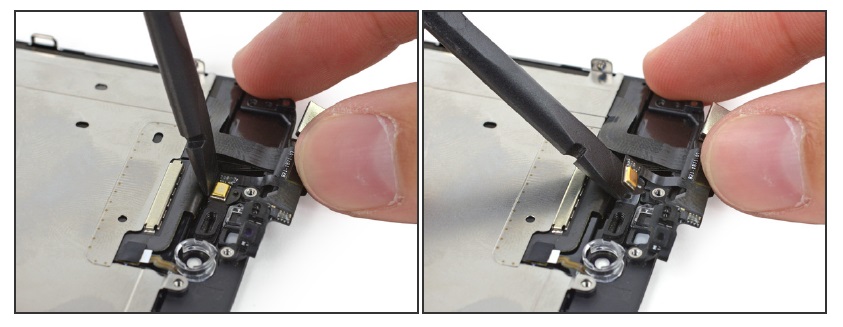
 Нажмите на разъем вверх и в сторону от кнопки «Домой», чтобы отсоединить его.
Нажмите на разъем вверх и в сторону от кнопки «Домой», чтобы отсоединить его.








.jpg) Это отделит переднюю панель от задней части корпуса.
Это отделит переднюю панель от задней части корпуса.
